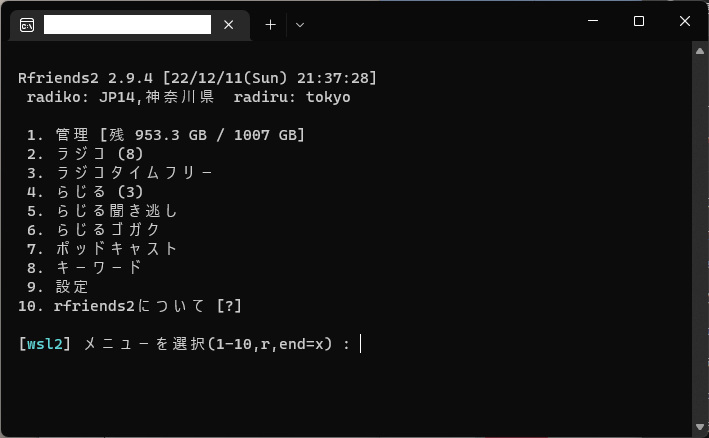今更ですが、wsl2です。
以下のことを行いました。
これにより、rfriendsのインストール環境が整います。
・wsl2,Ubuntuをインストール
・CUI日本語環境設定
・systemdを有効化
・atd,cronデーモンを有効化
環境
windows11 22H2
もし、VMwareで使用する場合は、IntelVT-xまたはAMD-Vを仮想化にチェック
(ただし、VMware 17以降が好ましい)
1.インストール
1)ターミナル(管理者)より以下を入力(> はTerminalのプロンプト)
> wsl --install
これだけで、以下のことを自動で行ってくれます。
画面の指示に従ってください。
・Linux用Windowsサブシステムを有効化
・仮想マシン プラットフォームを有効化
・WSL2用Linuxカーネルをインストール
・WSL2を既定のバージョンにする
・Ubuntuをインストールする
Ubuntuのバージョンは2022/12/11現在22.04でした。
インストールが完了すると、pcを再起動する旨表示されます。
再起動して、しばらくすると、コマンドプロンプトが立ち上がり、ユーザ名、パスワードを入力
Enter new UNIX username: user
New password:*****
Retype new password:*****
以下の表示が出たら終了です。
Welcome to Ubuntu 22.04.1 LTS (GNU/Linux 5.15.79.1-microsoft-standard-WSL2 x86_64)
2)ubuntuを最新にします($ はubuntuのプロンプト)
$ sudo apt update
$ sudo apt upgrade
2.日本語パックのインストール
Terminalを開き、以下を入力してwslを起動
> wsl
$ sudo apt install language-pack-ja
$ sudo update-locale LANG=ja_JP.UTF8
3.起動時にsystemdを開始
viを使用してwsl.confに以下を記述
$ sudo vi /etc/wsl.conf
[boot]
systemd = true
別のTerminalから以下を入力してwslを終了
> wsl --shutdown
4.atd,cronの開始
Terminalから以下を入力しwslを起動
> wsl
$ sudo apt install at
$ sudo systemctl start atd
$ sudo systemctl start cron
別のTerminalから以下を入力してwslを終了
> wsl --shutdown
5.その他
以上で、CUIの環境は整いました。
あとは普通にrfriendsをインストールすればOKです。
6.おまけ
ubuntuからwindowsのcドライブは/mnt/cでアクセスできます。
windowsからubuntuはエクスプローラに \\wsl$ と入力すればアクセスできます。
以上